Fins fa poc, molts usuaris de Discord tenien dificultats per sincronitzar la seva zona horària amb la que es mostrava a l'aplicació. Això era especialment problemàtic a l'horari d'estiu dels països, però el problema no estava aïllat en aquests països.
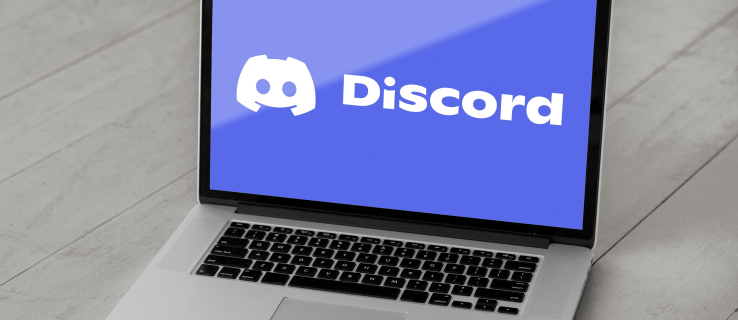
Afortunadament, Discord va detectar ràpidament el problema i el va resoldre. Tanmateix, si el vostre compte de Discord encara no s'està sincronitzant correctament, podeu solucionar el problema manualment.
A continuació trobareu com podeu canviar la vostra zona horària. Tingueu en compte que és possible que això no s'apliqui si feu servir robots de Discord que mostren el temps. Això requeriria programació.
Com canviar la zona horària a Discord en un ordinador amb Windows
Per canviar la zona horària i l'hora a Discord, primer heu de fer els canvis necessaris al vostre ordinador. Aquí teniu els passos.
- Feu clic a Inici, aneu al Tauler de control i obriu-lo.

- Feu clic a Rellotge, Idioma i Regió.

- Seleccioneu "Canviar la zona horària" a les opcions de data i hora.

- Apareixerà una finestra amb un rellotge i la vostra zona horària actual.

- Feu clic al botó "Canvia la zona horària..." i seleccioneu la vostra zona horària a la finestra desplegable.

- Feu clic al botó D'acord per confirmar.

- Reinicieu l'ordinador perquè els canvis tinguin efecte.

Consell: Hauria de ser suficient amb reiniciar l'aplicació.
Com canviar la zona horària a Discord en un iPhone
De nou, fareu canvis a l'iPhone i reiniciareu l'aplicació i el dispositiu.
- Inicieu l'aplicació Configuració i toqueu el menú General.

- Seleccioneu Data i hora a General i desactiveu Establir automàticament.

- Seleccioneu Zona horària i, a continuació, introduïu una ciutat a la vostra zona horària preferida.

- Confirmeu i reinicieu l'aplicació Discord.
Notes importants: Alguns operadors no admeten Configura automàticament, de manera que l'opció es podria desactivar. Si la zona horària està desactivada després de sincronitzar el vostre iPhone amb un Mac o un PC, és probable que la zona horària estigui desactivada a l'ordinador.
Com canviar la zona horària a Discord en un Mac
- Des de la pantalla d'inici, feu clic al menú Apple a l'extrem esquerre de la barra d'eines.

- Feu clic a Preferències del sistema i, a continuació, a Hora i data. Si l'opció està bloquejada, feu clic al cadenat i introduïu la vostra contrasenya per accedir a més accions.

- Desactiveu "Defineix la data i l'hora automàticament".

- Al calendari dins de la finestra Hora i data, seleccioneu la data d'avui.

- Introduïu la vostra hora al camp designat o utilitzeu les agulles del rellotge.

- Feu clic a Desa i procediu a canviar la zona horària.

- Desactiveu "Defineix la zona horària automàticament utilitzant la ubicació actual".

- Seleccioneu la vostra àrea general al mapa a la finestra Zona horària.

- Trieu la ciutat més propera a la finestra emergent i seleccioneu la vostra ciutat o la més propera.

- Confirmeu els canvis i reinicieu Discord.
Nota: És possible que hàgiu de reiniciar el Mac per canviar la zona horària. Feu-ho si Discord no reflecteix els canvis en reiniciar.
Com canviar la zona horària a Discord activat un Android
- Accediu a l'aplicació nativa Clock al vostre telèfon intel·ligent Android.
- Premeu els tres punts verticals per entrar al menú Més i, a continuació, trieu Configuració.
- Aneu a Rellotge, configureu la data i l'hora i confirmeu.

- Reinicieu l'aplicació Discord.
Consell d'expert: Els canvis de zona horària estan vinculats al vostre compte de Discord. Això vol dir que un cop el canvieu en un dispositiu, tots els altres dispositius amb Discord se sincronitzaran automàticament.
Que comencin els Jocs
Al final del dia, canviar la vostra zona horària a Discord no és tan complicat. Només heu de seguir els passos del vostre dispositiu, reiniciar l'aplicació i tot hauria de tornar a la normalitat.
Ah, i si no té efecte immediatament, proveu de reiniciar el dispositiu.
Com vau canviar la zona horària abans de llegir aquest article? Hi ha altres errors que us molestin a Discord?
Comparteix els teus dos cèntims als comentaris a continuació.



















